
需求介绍:
在我的上一篇文章《超实用Excel VBA工具箱1-合并内容相同的单元格》中,介绍了“同类合并”的功能。这次介绍它的逆需求,我称它为“带值拆分”。例如,我们需要计算每个部门员工的平均工资,但很多时候我们得到的数据是表1这样的格式,那么我们需要首先将表1转换为表2。也就是说,要将取消单元格合并,并将原先合并单元格中的值填充到每一个被拆分出的单元格中。
编写功能代码模块
整体思路:
将选中区域的所有合并单元格取消(为其他影响,这里我们限定代码只对选中区域的第一列有效),取消合并后,仅有每个合并区域的第一个单元格有值,其它的都是空的。循环选中区域的所有行,如果单元格的值为空,则使用上一行的值填充。
Sub 带值拆分(Control As IRibbonControl)Dim r As Long, nRow As LongApplication.DisplayAlerts = False '关闭提示,如果不关闭会反复提示是否合并单元格Application.ScreenUpdating = False '关闭屏幕刷新,避免程序执行过程中屏幕卡顿With Selection.Columns(1) '限定代码只对选中区域的第一列有效nRow = Selection.Rows.Count '获取行数.MergeCells = False '取消选择区域所有合并的单元格For r = 2 To nRow '遍历所有选中的行If .Cells(r, 1) = "" Then '如果单元格是空的,就用上一行单元格的值填充.Cells(r, 1) = .Cells(r - 1, 1)End IfNextEnd WithApplication.DisplayAlerts = True '重新打开提示功能Application.ScreenUpdating = True '重新打开屏幕刷新End Sub
在Excel功能区添加按钮
再使用RibbonXMLEditor将带值拆分的按钮创建到自定义功能区中。关于RibbonXMLEditor的使用方法可以参考我的另一篇文章《RibbonXMLEditor_8.0工具使用介绍》。
<?xml version="1.0" standalone="yes"?><customUI xmlns="/office//01/customui"><ribbon startFromScratch="false"><tabs><tab id="tab1" label="超级工具箱"><group id="grp1" label="单元格工具"><button id="but1" label="同类合并" onAction="同类合并" imageMso="CellStylesMerge" size="large"/><button id="but2" label="带值拆分" onAction="带值拆分" imageMso="AdpDiagramArrangeTables" size="large"/></group></tab></tabs></ribbon></customUI>










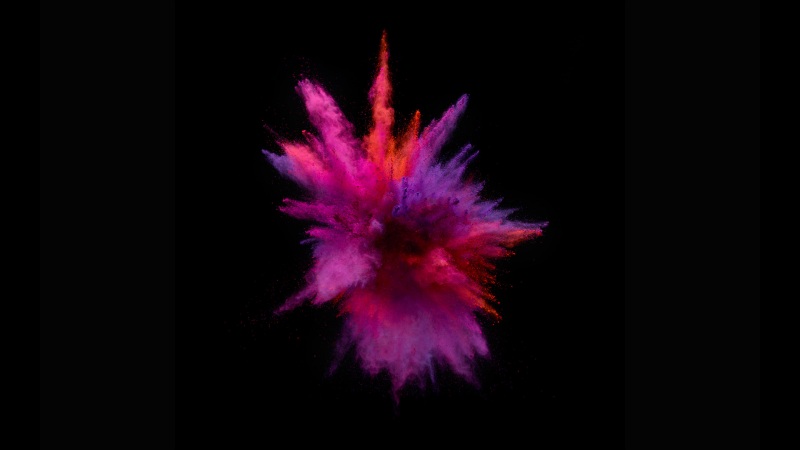




![[2024年]挥洒五四:对青年激情与思考的700字作文](https://700zi.400zi.cn/uploadfile/img/2024/05/26/73baf1ca6dcbab9dc9954012bf706a16.jpg)
